Excel'de adres listesini satırlardan sütunlara nasıl hızlı bir şekilde aktarabilirsiniz?
Örneğin, isim ve adresler içeren tek bir listeniz var ve bunu aşağıdaki ekran görüntüsünde gösterildiği gibi sütunlara dönüştürmeniz gerekiyor. Excel'in buna yönelik yerleşik bir işlevi yok, ancak bu makalede sorunu çözmek için bazı hızlı yöntemler tanıtılmaktadır.
VBA ile adres listesini aktarma
Kutools for Excel ile adres listesini aktarma![]()
VBA ile adres listesini aktarma
Adres listesini satırlardan sütunlara aktarmak için bir VBA kodu uygulayabilirsiniz.
1. Aktarmak istediğiniz verileri içeren sayfayı açın ve Microsoft Visual Basic for Applications penceresini açmak için Alt + F11 tuşlarına basın.
2. Ekle > Modül'e tıklayın ve aşağıdaki makro kodunu Modül'e yapıştırın. Ekran görüntüsüne bakın:
VBA: Adres listesini aktarma
Sub fixText()
'UpdatebyExtendoffice0170905
Dim I As Integer
Dim K As Integer
Dim xRgS As Range
Dim xRgD As Range
Dim xAddress As String
On Error Resume Next
xAddress = ActiveWindow.RangeSelection.Address
Set xRgS = Application.InputBox("Select a range to transpose:", "KuTools For Excel", xAddress, , , , , 8)
If xRgS Is Nothing Then Exit Sub
Set xRgD = Application.InputBox("Select a cell to place result", "KuTools For Excel", , , , , , 8)
If xRgD Is Nothing Then Exit Sub
xRgD(1).Offset(, 0).Value = "Name"
xRgD(1).Offset(, 1).Value = "Address"
xRgD(1).Offset(, 2).Value = "City/State"
K = 1
For I = 1 To xRgS.Rows.Count
xRgD(1).Offset(K).Value = xRgS(I).Value
xRgD(1).Offset(K, 1).Value = xRgS(I + 1).Value
xRgD(1).Offset(K, 2).Value = xRgS(I + 2).Value
K = K + 1
I = I + 2
Next
End Sub
3. Kodu çalıştırmak için F5 tuşuna basın ve seçmek istediğiniz veri aralığını belirtmek için bir iletişim kutusu açılacaktır. Ekran görüntüsüne bakın:
4. Tıklayın TAMAM, ardından sonraki açılan iletişim kutusunda, aktarılmış sonucu yerleştirmek için bir hücre seçin. Ekran görüntüsüne bakın: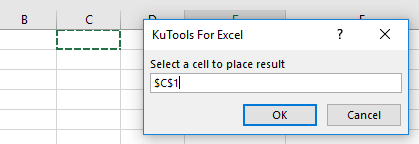
5. Tıklayın TAMAM. Artık tek liste sütunlara aktarılmıştır.
Kutools for Excel ile adres listesini aktarma
Kutools for Excel'iniz varsa, adres listesini hızlıca sütunlara aktarmak için Aralığı Dönüştür özelliğini uygulayabilirsiniz.
1. Aktarmak istediğiniz verileri seçin, tıklayın Kutools > Aralık > Aralığı Dönüştür. Ekran görüntüsüne bakın:
2. Açılan iletişim kutusunda işaretleyin Tek Sütunu Aralığa Dönüştür seçeneğini Dönüşüm Türü bölümünde işaretleyin ve Sabit Değer seçeneğini işaretleyip sağdaki metin kutusuna ihtiyacınız olan sayıyı yazın. Ekran görüntüsüne bakın:
3. Tıklayın Tamam, ve aktarılmış sonucu yerleştirmek istediğiniz bir hücreyi seçin. Ekran görüntüsüne bakın:
4. Tıklayın TAMAM. Adres listesi aktarılmıştır.
Kutools for Excel - Excel'i 300'den fazla temel araçla güçlendirin. Sürekli ücretsiz AI özelliklerinden yararlanın! Hemen Edinin
Demo: Kutools for Excel ile adres listesini aktarma
En İyi Ofis Verimlilik Araçları
Kutools for Excel ile Excel becerilerinizi güçlendirin ve benzersiz bir verimlilik deneyimi yaşayın. Kutools for Excel, üretkenliği artırmak ve zamandan tasarruf etmek için300'den fazla Gelişmiş Özellik sunuyor. İhtiyacınız olan özelliği almak için buraya tıklayın...
Office Tab, Ofis uygulamalarına sekmeli arayüz kazandırır ve işinizi çok daha kolaylaştırır.
- Word, Excel, PowerPoint'te sekmeli düzenleme ve okuma işlevini etkinleştirin.
- Yeni pencereler yerine aynı pencerede yeni sekmelerde birden fazla belge açıp oluşturun.
- Verimliliğinizi %50 artırır ve her gün yüzlerce mouse tıklaması azaltır!
Tüm Kutools eklentileri. Tek kurulum
Kutools for Office paketi, Excel, Word, Outlook & PowerPoint için eklentileri ve Office Tab Pro'yu bir araya getirir; Office uygulamalarında çalışan ekipler için ideal bir çözümdür.
- Hepsi bir arada paket — Excel, Word, Outlook & PowerPoint eklentileri + Office Tab Pro
- Tek kurulum, tek lisans — dakikalar içinde kurulun (MSI hazır)
- Birlikte daha verimli — Ofis uygulamalarında hızlı üretkenlik
- 30 günlük tam özellikli deneme — kayıt yok, kredi kartı yok
- En iyi değer — tek tek eklenti almak yerine tasarruf edin